在【考勤】-【打卡方式】-【考勤机打卡】中,可以进行考勤机的管理,实现实时考勤。将考勤机添加到系统后,员工在考勤机上打卡,打卡数据将实时同步到系统中并自动进行核算。
目前,系统支持具备「联网功能」和「广域网服务」的中控考勤机进行实时考勤。
查看支持的考勤机型号:2号实时考勤支持哪些考勤机型号?
可按以下步骤使用考勤机进行实时考勤:
一、添加考勤机
在「考勤」-「打卡方式」-「考勤机打卡」中,点击「添加考勤机」,填入以下信息:
- 考勤机型号:目前仅支持中控系列考勤机(需开通广域网服务)
- 考勤机名称:为方便管理,可以使用考勤机位置作为名称
- 序列号:序列号是考勤机的唯一标识,必须正确填写,系统才能够添加。你可以在考勤机的「系统信息」-「设备信息」中找到序列号
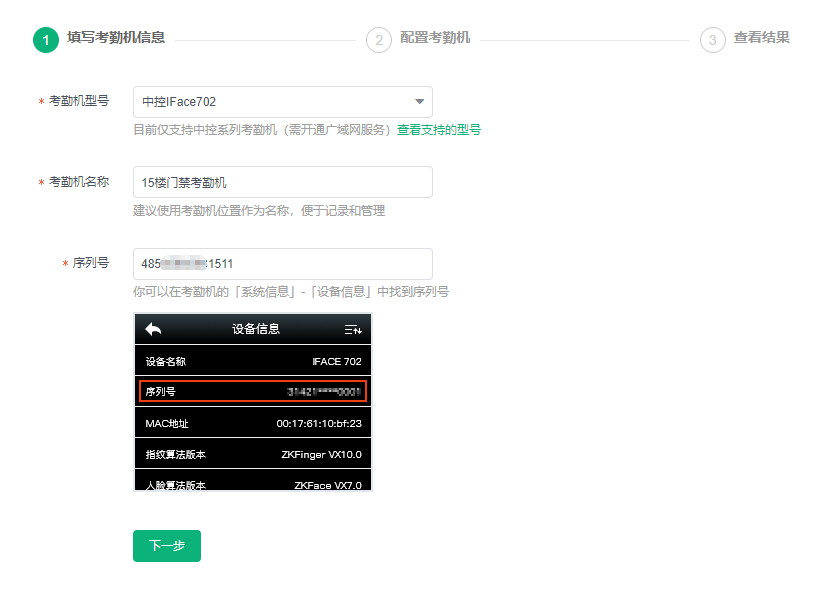
二、配置考勤机
在2号系统中进行考勤机管理时,需要对考勤机进行网络设置和云服务器设置。

1、将考勤机进行联网
方式一:通过WiFi联网,进入「通讯设置」-「WiFi设置」连接WiFi即可。
方式二:通过网线联网,插入网线后进入「通讯设置」-「网络设置」,开启「DHCP」(若开启后IP地址、网关地址无变化,则表明网络不支持自动获取配置,请联系公司网管协助设置)
2、设置云服务器地址
进入考勤机「通讯设置」-「云服务器设置」(或「ADMS设置」)
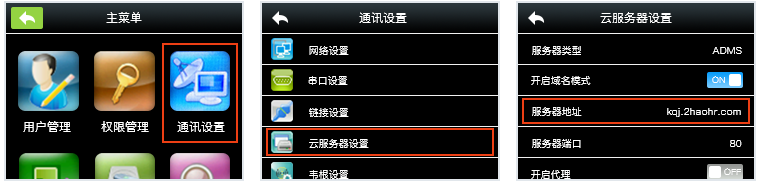
- 如果设置界面有「开启域名模式」,则将其设置为开启。填入服务器地址:kqj.2haohr.com
- 如果设置界面没有「开启域名模式」设置,请联系企业专属客户成功经理或咨询在线客服协助配置。
完成以上配置后,点击下一步,按照系统提示,完成考勤机添加。
提示:如果连接失败,请检查考勤机序列号填写是否有误,考勤机是否正常联网并配置云服务器。修正相关设置后,重新进行连接。
三、考勤人员管理
考勤机连接成功后,系统将自动同步考勤机上的人员,并通过考勤机上的人员「编号」和系统花名册的「考勤编号」进行匹配。
同时,系统支持将2号的员工添加到考勤机中。进入考勤机详情页,点击【添加考勤人员】,选择要添加到考勤机的员工进行添加。添加后,HR再安排员工去考勤机录入指纹信息即可
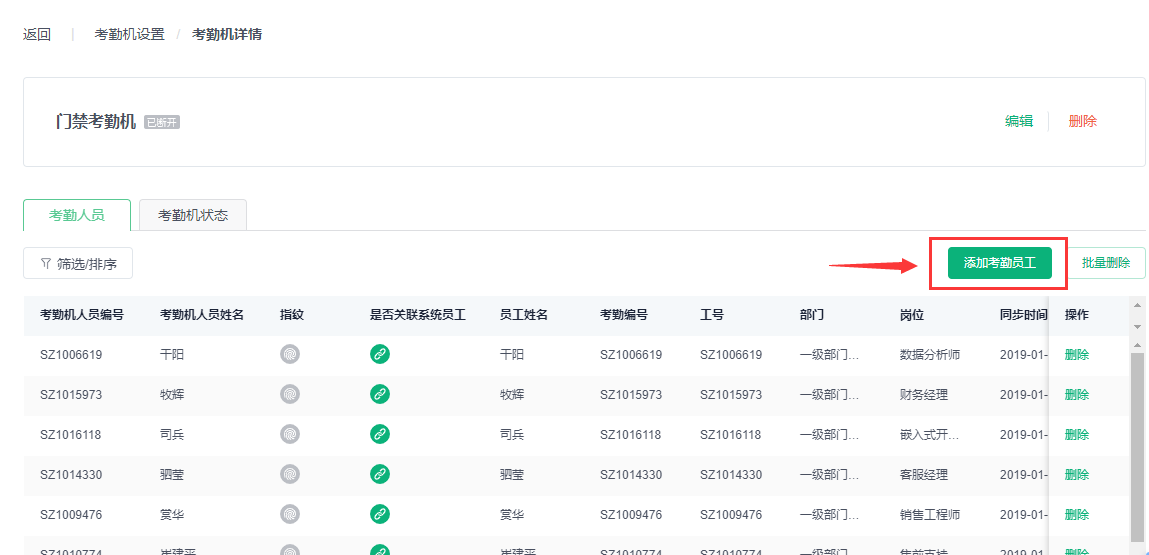
注意:考勤机人员通过「编号」和系统花名册的「考勤编号」进行匹配,只有匹配成功才能进行关联。后续打卡数据才能同步到系统中。
四、打卡数据实时同步
考勤机添加成功后,考勤员工在考勤机上打卡,数据将实时同步到2号考勤系统中,并自动进行考勤核算。
五、注意事项
- 因考勤机指纹容量有限,建议为每位员工录入1-2个指纹即可;
- 每台考勤机的员工数量大概300~500人,请根据考勤机说明进行操作;
- 若有多个办公区域或需要多台考勤机,建议购买同一个型号;
- 当打卡记录超过考勤机容量时,后添加的打卡记录会自动覆盖前面的。

